 Entwicklungswerkzeuge
Entwicklungswerkzeuge
 VSCode
VSCode
 30 praktische VSCode-Plug-Ins zur Verdoppelung Ihrer Entwicklungseffizienz!
30 praktische VSCode-Plug-Ins zur Verdoppelung Ihrer Entwicklungseffizienz!
30 praktische VSCode-Plug-Ins zur Verdoppelung Ihrer Entwicklungseffizienz!
Dieser Artikel fasst 30 praktische VSCode-Plugins zusammen und teilt sie mit Ihnen, um die Effizienz Ihrer täglichen Entwicklungsarbeit zu verdoppeln. Ich hoffe, dass er für alle hilfreich sein wird!
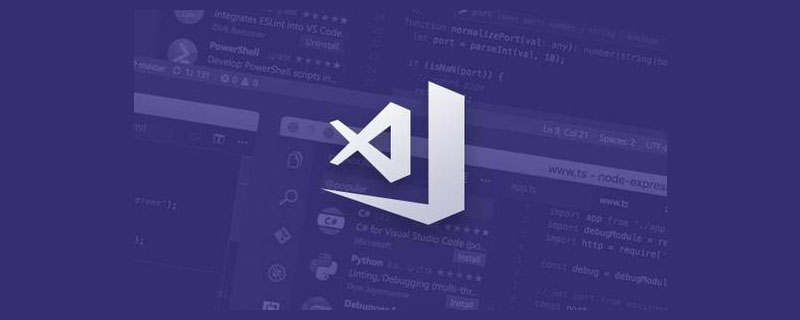
1. Bildvorschau
Wenn Sie mit der Maus über den Link des Bildes fahren, können Sie außerdem die Größe und Auflösung des Bildes anzeigen das Bild. [Empfohlenes Lernen: „Vscode-Einführungs-Tutorial“]
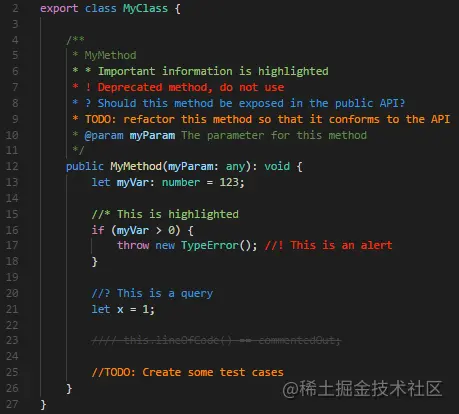
2. Mit diesem Plug-in können Sie die öffnenden und schließenden Tags des HTML-Tags automatisch umbenennen, wenn Sie ein HTML-Tag umbenennen. Vermeiden Sie es, nur das öffnende Tag zu ändern und zu vergessen, das schließende Tag zu ändern. Die Erweiterung funktioniert mit HTML, XML, PHP und JavaScript.
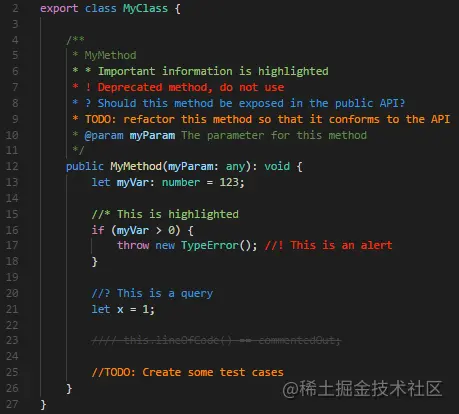 3. Bracket Pair Colorizer
3. Bracket Pair Colorizer
Verwenden Sie dieses Plug-in, um die Klammern im Code mit verschiedenen Farben zu unterscheiden, was für Codes mit vielen Klammern sehr praktisch ist. Das Plugin unterstützt auch benutzerdefinierte Klammerfarben.
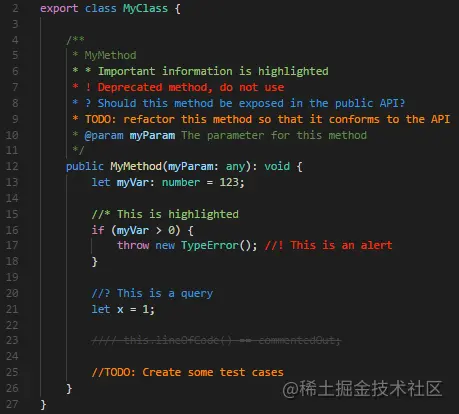 4. Farbhervorhebung
4. Farbhervorhebung
Diese Erweiterung kann zum Stylen von CSS-Farben verwendet werden. Zusätzlich zu CSS werden auch JavaScript-, HTML-, JSON- usw. Dateien eingefärbt, die keine Standardfarben anzeigen. Das Plugin färbt Farbnamen, RGB-, RGBA- und HEX-Farben.
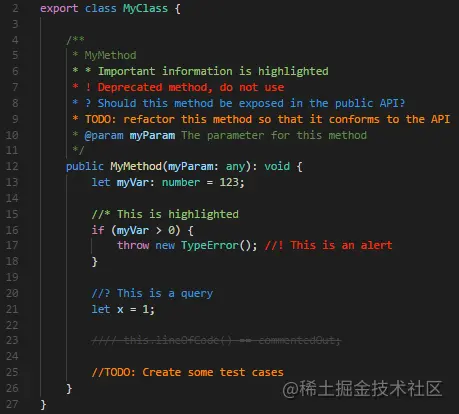 5. Die Erweiterung „Better Comments“ kann uns dabei helfen, benutzerfreundlichere Kommentare im Code zu erstellen, wobei uns verschiedene Formen und Farben von Kommentaren zur Auswahl stehen.
5. Die Erweiterung „Better Comments“ kann uns dabei helfen, benutzerfreundlichere Kommentare im Code zu erstellen, wobei uns verschiedene Formen und Farben von Kommentaren zur Auswahl stehen.
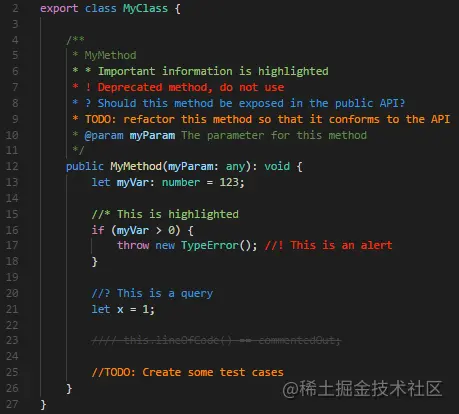 GitLens erweitert die in Visual Studio Code integrierte Git-Funktionalität. Es hilft uns, den Code besser zu verstehen und schnell zu wissen, wer eine Codezeile oder einen Codeblock warum und wann geändert hat.
GitLens erweitert die in Visual Studio Code integrierte Git-Funktionalität. Es hilft uns, den Code besser zu verstehen und schnell zu wissen, wer eine Codezeile oder einen Codeblock warum und wann geändert hat.
 VSCode-Icons ist ein Dateibild-Plug-in, das verschiedenen Dateitypen im Projekt unterschiedliche Symbole hinzufügen kann. Erleichtert uns die Unterscheidung zwischen verschiedenen Dateitypen.
VSCode-Icons ist ein Dateibild-Plug-in, das verschiedenen Dateitypen im Projekt unterschiedliche Symbole hinzufügen kann. Erleichtert uns die Unterscheidung zwischen verschiedenen Dateitypen.
Nach Abschluss der Installation führen Sie die folgenden Schritte aus, um sie zu verwenden: Datei → Einstellungen → Dateisymbol-Design → VSCode-Symbole.
8. Tabnine Tabnine ist ein mehrsprachiges Plug-In, das uns automatisch bei der Vervollständigung der Codeeingabe helfen kann. Ziel von Tabnine ist es, die Entwicklerproduktivität durch KI-basierte Systeme zu steigern.
Tabnine ist ein mehrsprachiges Plug-In, das uns automatisch bei der Vervollständigung der Codeeingabe helfen kann. Ziel von Tabnine ist es, die Entwicklerproduktivität durch KI-basierte Systeme zu steigern.
 Projekt-Dashboard ist ein Projekt-Dashboard-Plugin, das häufig aufgerufene Ordner, Dateien usw. an das Dashboard anheften kann, um schnell darauf zuzugreifen.
Projekt-Dashboard ist ein Projekt-Dashboard-Plugin, das häufig aufgerufene Ordner, Dateien usw. an das Dashboard anheften kann, um schnell darauf zuzugreifen.
 CodeSnap ist ein Code-Screenshot-Plugin. Wählen Sie einfach das entsprechende Codesegment im Projekt aus, um schnell einen Screenshot des Codes zu erstellen.
CodeSnap ist ein Code-Screenshot-Plugin. Wählen Sie einfach das entsprechende Codesegment im Projekt aus, um schnell einen Screenshot des Codes zu erstellen.
 Mit dem CSS Peek-Plugin können wir einen Klassen- oder ID-Namen in HTML auswählen und die Strg-Taste + linke Maustaste gedrückt halten, um die CSS-Position des Namens direkt zu finden.
Mit dem CSS Peek-Plugin können wir einen Klassen- oder ID-Namen in HTML auswählen und die Strg-Taste + linke Maustaste gedrückt halten, um die CSS-Position des Namens direkt zu finden.


14. Vetur
Ein unverzichtbares Plug-in für die Vue-Entwicklung. Es bietet praktische Tools für Vue.js, wie Debugging, Fehlerprüfung, Syntaxhervorhebung, Snippets usw.

15. IntelliCode
IntelliCode soll Entwicklern dabei helfen, intelligente Codevorschläge bereitzustellen. Es unterstützt standardmäßig Python, TypeScript/JavaScript, React und Java. IntelliCode spart Zeit, indem es die Inhalte, die Sie am wahrscheinlichsten verwenden, ganz oben auf die Liste setzt. IntelliCode-Empfehlungen basieren auf Tausenden von Open-Source-Projekten auf GitHub.

16. Import Cast
Dieses Plugin wird verwendet, um die Größe des importierten Pakets inline im Editor anzuzeigen. Diese Erweiterung verwendet Webpack, um die Größe importierter Pakete zu erkennen.

17. Beautify
Beautify kann uns helfen, den Code schöner zu formatieren. Es unterstützt beliebte Sprachen wie JavaScript, JSON, CSS, Sass und HTML.

18. Code Time
Code Time kann die Zeit berechnen, die wir mit Visual Studio Code verbringen, und bietet eine Vielzahl von Datenindikatoren.

19. Settings Sync
Settings Sync wird verwendet, um Einstellungen für Visual Studio Code auf GitHub zu speichern und sie einfach anderen Computern zur Verfügung zu stellen, beispielsweise Informationen zu Erweiterungen oder Systemeinstellungen. Dieses Plugin erleichtert die Einrichtung für viele verschiedene Computer, ohne zuvor installierte Erweiterungen und zugehörige Einstellungen öffnen zu müssen.

20. Live Share hilft Entwicklern im Team, den Code im Programm in Echtzeit zu teilen, um das Programm einfach zu bearbeiten und zu debuggen, z. B. durch das Teilen von Debugging-Sitzungen, Terminalinstanzen, Localhost-Webanwendungen und Sprachanrufen , usw.
 21. Code-Rechtschreibprüfung: Die Code-Rechtschreibprüfung kann uns helfen, zu überprüfen, ob es Fehler in der Wortschreibung gibt. Die Prüfregeln folgen CamelCase (Camel Case Nomenklatur).
21. Code-Rechtschreibprüfung: Die Code-Rechtschreibprüfung kann uns helfen, zu überprüfen, ob es Fehler in der Wortschreibung gibt. Die Prüfregeln folgen CamelCase (Camel Case Nomenklatur).
 Error Lens ist ein Plug-in, das Codeinspektionen (Fehler, Warnungen, Syntaxprobleme) hervorhebt. Error Lens verbessert die Diagnosefähigkeiten einer Sprache, indem es die Diagnose stärker hervorhebt, die gesamte Zeile hervorhebt, in der eine von der Sprache generierte Diagnose auftritt, und Diagnosemeldungen online an der Stelle der Codezeile druckt.
Error Lens ist ein Plug-in, das Codeinspektionen (Fehler, Warnungen, Syntaxprobleme) hervorhebt. Error Lens verbessert die Diagnosefähigkeiten einer Sprache, indem es die Diagnose stärker hervorhebt, die gesamte Zeile hervorhebt, in der eine von der Sprache generierte Diagnose auftritt, und Diagnosemeldungen online an der Stelle der Codezeile druckt.
 React/Redux/Reatc Native/React-Router-Syntax, ein Muss für React-Entwickler. Mit Hilfe dieses Codeausschnitts können Sie ganz einfach klassenbasierte Komponenten und Funktionskomponenten erstellen.
React/Redux/Reatc Native/React-Router-Syntax, ein Muss für React-Entwickler. Mit Hilfe dieses Codeausschnitts können Sie ganz einfach klassenbasierte Komponenten und Funktionskomponenten erstellen.
 Der REST-Client ermöglicht das Senden von HTTP-Anfragen und das Anzeigen der Antworten direkt im VS-Code. Es ist Postman für VS Code und kann problemlos in den Code-Editor integriert werden. Der REST-Client unterstützt sowohl REST- als auch GraphQL-APIs.
Der REST-Client ermöglicht das Senden von HTTP-Anfragen und das Anzeigen der Antworten direkt im VS-Code. Es ist Postman für VS Code und kann problemlos in den Code-Editor integriert werden. Der REST-Client unterstützt sowohl REST- als auch GraphQL-APIs.
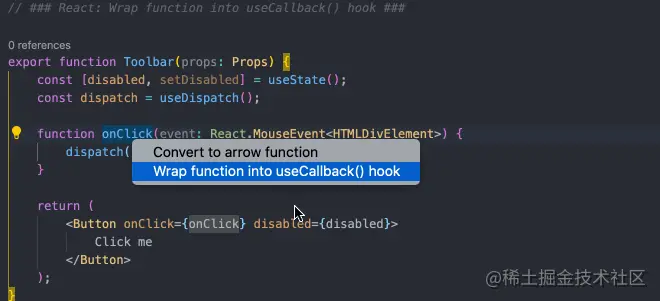 JavaScript Booster schlägt automatisch schnelle Aktionen zur Umgestaltung oder Verbesserung Ihres Codes vor, indem er den Code und seinen Kontext analysiert. Es unterstützt mehrere Codeoperationen von Refactoring-Bedingungen, Deklarationen, Funktionen, TypeScript, Versprechen, JSX und mehr.
JavaScript Booster schlägt automatisch schnelle Aktionen zur Umgestaltung oder Verbesserung Ihres Codes vor, indem er den Code und seinen Kontext analysiert. Es unterstützt mehrere Codeoperationen von Refactoring-Bedingungen, Deklarationen, Funktionen, TypeScript, Versprechen, JSX und mehr.
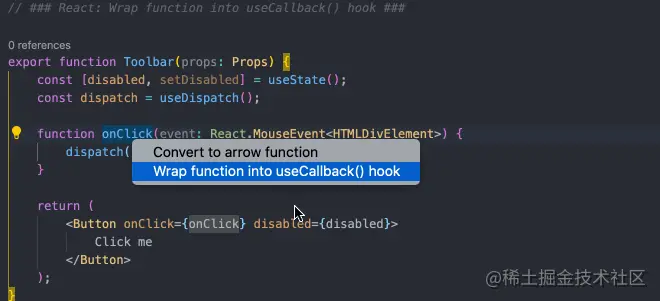 Die Live SASS Compiler-Erweiterung kann SASS- oder SCSS-Dateien in Echtzeit kompilieren oder in CSS-Dateien übersetzen.
Die Live SASS Compiler-Erweiterung kann SASS- oder SCSS-Dateien in Echtzeit kompilieren oder in CSS-Dateien übersetzen.
 Remote-SSH kann jede Remote-Maschine mit einem SSH-Server als Entwicklungsumgebung verwenden. Da die Erweiterung Befehle direkt auf dem Remote-Computer ausführt, können Sie den Remote-Server schnell bedienen, ohne dass sich der Quellcode auf Ihrem lokalen Computer befindet.
Remote-SSH kann jede Remote-Maschine mit einem SSH-Server als Entwicklungsumgebung verwenden. Da die Erweiterung Befehle direkt auf dem Remote-Computer ausführt, können Sie den Remote-Server schnell bedienen, ohne dass sich der Quellcode auf Ihrem lokalen Computer befindet.

28. Debugger für Chrome
Debugger für Chrome ist ein von Microsoft entwickeltes Plug-in, mit dem wir JS-Code in VS Code debuggen können. Sie können Haltepunkte festlegen, den Code schrittweise durchlaufen, dynamisch hinzugefügte Skripte debuggen und vieles mehr. Es hilft, Fehler frühzeitig im Entwicklungsprozess zu erkennen.
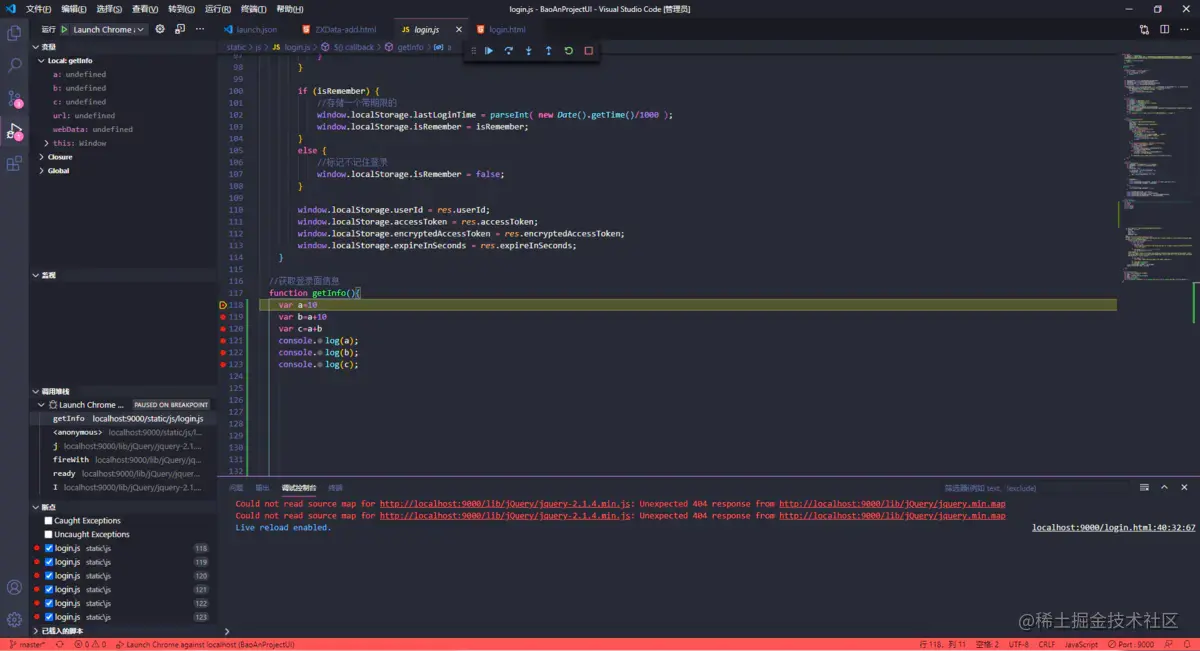
29. npm Intellisense
Nachdem npm das Paket installiert hat, können Sie bei Bedarf intelligente Eingabeaufforderungen erhalten, und das npm-Modul wird automatisch in die Importanweisung eingefügt.
30. Live-Server ist ein kleiner Server mit Echtzeit-Ladefunktion. Sie können Live-Server als Echtzeit-Server im Projekt verwenden, um die entwickelte Webseite oder den Projekteffekt in Echtzeit anzuzeigen Zeit.
Damit können Sie einen lokalen Entwicklungsserver mit Live-Reload-Funktion für statische und dynamische Seiten starten und den Server mit einem einzigen Klick in der Statusleiste starten oder stoppen.
vscode-TutorialAutor: CUGGZ
Weitere Informationen zu VSCode finden Sie unter:
Das obige ist der detaillierte Inhalt von30 praktische VSCode-Plug-Ins zur Verdoppelung Ihrer Entwicklungseffizienz!. Für weitere Informationen folgen Sie bitte anderen verwandten Artikeln auf der PHP chinesischen Website!

Heiße KI -Werkzeuge

Undresser.AI Undress
KI-gestützte App zum Erstellen realistischer Aktfotos

AI Clothes Remover
Online-KI-Tool zum Entfernen von Kleidung aus Fotos.

Undress AI Tool
Ausziehbilder kostenlos

Clothoff.io
KI-Kleiderentferner

AI Hentai Generator
Erstellen Sie kostenlos Ai Hentai.

Heißer Artikel

Heiße Werkzeuge

Notepad++7.3.1
Einfach zu bedienender und kostenloser Code-Editor

SublimeText3 chinesische Version
Chinesische Version, sehr einfach zu bedienen

Senden Sie Studio 13.0.1
Leistungsstarke integrierte PHP-Entwicklungsumgebung

Dreamweaver CS6
Visuelle Webentwicklungstools

SublimeText3 Mac-Version
Codebearbeitungssoftware auf Gottesniveau (SublimeText3)

Heiße Themen
 1379
1379
 52
52
 Welche Computerkonfiguration ist für VSCODE erforderlich?
Apr 15, 2025 pm 09:48 PM
Welche Computerkonfiguration ist für VSCODE erforderlich?
Apr 15, 2025 pm 09:48 PM
VS Code system requirements: Operating system: Windows 10 and above, macOS 10.12 and above, Linux distribution processor: minimum 1.6 GHz, recommended 2.0 GHz and above memory: minimum 512 MB, recommended 4 GB and above storage space: minimum 250 MB, recommended 1 GB and above other requirements: stable network connection, Xorg/Wayland (Linux)
 So definieren Sie Header -Dateien für VSCODE
Apr 15, 2025 pm 09:09 PM
So definieren Sie Header -Dateien für VSCODE
Apr 15, 2025 pm 09:09 PM
Wie definiere ich Header -Dateien mithilfe von Visual Studio -Code? Erstellen Sie eine Header -Datei und deklarieren Sie Symbole in der Header -Datei mit dem Namen .h oder .HPP -Suffix (wie Klassen, Funktionen, Variablen) das Programm mit der #include -Direktive kompilieren, um die Header -Datei in die Quelldatei aufzunehmen. Die Header -Datei wird enthalten und die deklarierten Symbole sind verfügbar.
 Welche Sprache wird VSCODE verwendet?
Apr 15, 2025 pm 11:03 PM
Welche Sprache wird VSCODE verwendet?
Apr 15, 2025 pm 11:03 PM
Visual Studio Code (VSCODE) wurde von Microsoft entwickelt, das mit dem Elektronen -Framework erstellt wurde und hauptsächlich in JavaScript geschrieben wurde. Es unterstützt eine breite Palette von Programmiersprachen, einschließlich JavaScript, Python, C, Java, HTML, CSS usw., und kann durch Erweiterungen Unterstützung für andere Sprachen unterstützen.
 VSCODE START START Front-End-Projektbefehl
Apr 15, 2025 pm 10:00 PM
VSCODE START START Front-End-Projektbefehl
Apr 15, 2025 pm 10:00 PM
Der Befehl zum Starten eines Front-End-Projekts in VSCODE ist Code. Die spezifischen Schritte umfassen: Öffnen Sie den Projektordner. Starten Sie VSCODE. Öffnen Sie das Projekt. Geben Sie den Startbefehlscode ein. im Terminalfeld. Drücken Sie die Eingabetaste, um das Projekt zu starten.
 So setzen Sie VSCODE
Apr 15, 2025 pm 10:45 PM
So setzen Sie VSCODE
Apr 15, 2025 pm 10:45 PM
Befolgen Sie die folgenden Schritte, um VSCODE zu aktivieren und festzulegen: Installieren und Starten von VSCODE. Benutzerdefinierte Einstellungen einschließlich Themen, Schriftarten, Räume und Codeformatierung. Installieren Sie Erweiterungen, um Funktionen wie Plugins, Themen und Werkzeuge zu verbessern. Erstellen Sie ein Projekt oder eröffnen Sie ein vorhandenes Projekt. Verwenden Sie IntelliSense, um Code -Eingabeaufforderungen und -abschlüsse zu erhalten. Debuggen Sie den Code, um den Code durchzusetzen, Breakpoints festzulegen und Variablen zu überprüfen. Schließen Sie das Versionskontrollsystem an, um Änderungen zu verwalten und Code zu bestimmen.
 VSCODE Running Task -Verknüpfungsschlüssel
Apr 15, 2025 pm 09:39 PM
VSCODE Running Task -Verknüpfungsschlüssel
Apr 15, 2025 pm 09:39 PM
Ausführen von Aufgaben in VSCODE: Erstellen Sie Tasks.json -Datei, Versions- und Aufgabenliste angeben. Konfigurieren Sie den Beschriftung, den Befehl, die Argumente und die Art der Aufgabe; Speichern und laden Sie die Aufgabe neu; Führen Sie die Aufgabe mit der Verknüpfungsschlüssel -Strg -Verschiebung B (macOS für CMD Shift B) aus.
 So setzen Sie VSCODE auf Chinesisch
Apr 15, 2025 pm 09:27 PM
So setzen Sie VSCODE auf Chinesisch
Apr 15, 2025 pm 09:27 PM
Es gibt zwei Möglichkeiten, eine chinesische Sprache im Visual Studio -Code einzurichten: 1. Installieren Sie das chinesische Sprachpaket; 2. Ändern Sie die Einstellungen "Gebietsschema" in der Konfigurationsdatei. Stellen Sie sicher, dass die Visual Studio -Code -Version 1.17 oder höher ist.
 Gemeinsame Befehle für VSCODE Terminal
Apr 15, 2025 pm 10:06 PM
Gemeinsame Befehle für VSCODE Terminal
Apr 15, 2025 pm 10:06 PM
Common commands for VS Code terminals include: Clear the terminal screen (clear), list the current directory file (ls), change the current working directory (cd), print the current working directory path (pwd), create a new directory (mkdir), delete empty directory (rmdir), create a new file (touch) delete a file or directory (rm), copy a file or directory (cp), move or rename a file or directory (MV) Dateiinhalt anzeigen (CAT) Dateiinhalt anzeigen und scrollen (weniger) Dateiinhalt anzeigen Inhalt nur Scrollen Sie nach unten (mehr) Zeigen Sie die ersten Zeilen der Datei an (Kopf).





